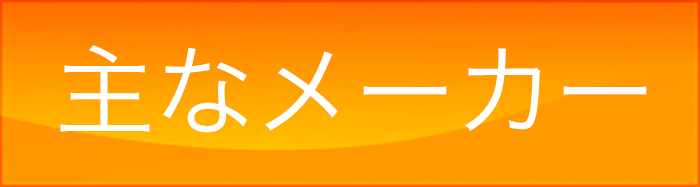液晶ディスプレイ・モニターの故障 画面が映らない
画面表示のトラブル
パソコンの電源を入れても、液晶ディスプレイ・モニターに何も映らないということがあります。
この場合は、パソコンが起動しないというトラブルにも関係していて、パソコン側の問題と、液晶ディスプレイ側の問題とがあります。
このページでは液晶ディスプレイ・モニターの故障の事例や症状について紹介しています。
そもそもパソコンは起動しているか?
パソコンが起動しているかどうかは確認したほうがいいでしょう。
起動しているかどうか?は HDDアクセスランプが点滅している、起動音がするなどから類推することができます。
またパソコンの電源を入れて ファンの音だけして起動しないということもあるのですが、この場合 液晶ディスプレイの問題というよりも パソコンが起動しないというトラブルになります。
ノートパソコン
ノートパソコンも構造的には本体と液晶ディスプレイ部分に分かれています。
デスクトップパソコンで使う液晶ディスプレイと同じく 液晶ディスプレイ部分の故障はあります。
ノートパソコンでは 主に画面が暗くなるという特有のトラブルがあります。
症状
液晶ディスプレイの故障は突然起きたり、故障すること自体がパソコンに比べると少ないので、判断が非常に難しいトラブルのひとつです。
液晶ディスプレイは、パソコンとは違い、あくまで周辺機器の部類になります。壊れにくい機器のひとつです。
1. パソコンと連動しない
パソコンの電源を入れると、VGAやDVIなどのパソコンの映像出力から信号が流れ、それを液晶ディスプレイが感知して画面がONになり、表示が行われます。
ところが、液晶ディスプレイが故障すると、電源がONにならずパソコンに連動しないということがあります。
液晶ディスプレイが故障ではないか?と判断できることのひとつに、パソコンそのものが起動しているかどうか?というのがあります。
しばらく待って、パソコンの起動音がスピーカーから聞こえてこないかどうか、HDDアクセスランプが点滅して Windowsが通常動作している時のようになっていないかどうか確認してみるといいでしょう。
もしユーザーログイン画面で、パスワードを設定しているのなら、画面は表示されていないのですが、キーボード操作でパスワードを入力し Enterキーを押します。
パソコンそのものは起動していて、画面だけが表示されない、映らないという場合は液晶ディスプレイの故障は十分に考えられます。
もし ビデオカードが増設されているようなパソコンであるなら、ビデオカードを外してマザーボードのオンボードグラフィックと液晶ディスプレイを接続することも試してみる必要はあります。
というのも ビデオカードの不良でも画面が表示されない、映らないということはあるからです。
液晶ディスプレイの故障とビデオカードの故障は 似ていることがあります。
2. 画面が付いたり消えたりする
昨日は写っていたのに今日は調子が悪い、朝一番 一回目の起動時だけ表示されない、メーカーロゴ画面やWindowsロゴ画面までは表示されるが、途中から画面が消える、ついたり消えたりするなど、これらの症状も液晶ディスプレイ・モニターの故障でしばしば見受けられます。
ビデオカードの故障の場合は、どちらかというと画面に縦線・縞模様が出たり、一度映らなくなったら次回以降全く映らないという傾向が強く、比較的はっきりした症状が出ることがあります。
中途半端にパソコンと連動したりしなかったり、映ったり映らなかったりという場合や比較的長期間使用した液晶ディスプレイなどでは、液晶ディスプレイの可能性がやや高くなります。
対処法
1. 他の液晶ディスプレイの接続を試みる
パソコンが起動していて画面だけが表示されていない場合は、液晶ディスプレイの故障の可能性が高いので、もし他の液晶ディスプレイがあれば、接続してみるという方法があります。
パソコンの液晶ディスプレイの接続方法は、主にVGA・DVI、HDMIがあります。
故障している液晶ディスプレイと同じ端子を有するものであれば確認はできます。
また端子が違う場合でもパソコン側にビデオカードが搭載されていれば、ビデオカードにいくつか接続端子があるので接続端子が異なる液晶ディスプレイでもつなぐことができます。
もし他の液晶ディスプレイでパソコンを起動させて表示に問題なければ、ほぼ液晶ディスプレイの故障と思って間違いないでしょう。
また逆に正常に起動しているパソコンに 壊れていると思われる液晶ディスプレイを繋いで調べることもできます。
パソコンが複数ある会社や事業所などでは、この方法は行いやすいといえます。
2. ビデオカードを外す
前述したように 液晶ディスプレイの故障とビデオカードの故障は似ているときがあるので、ビデオカードを外してマザーボードのオンボードグラフィック(接続端子)にて映るかどうか検証する方法もあります。
これで表示される場合は、液晶ディスプレイではなくビデオカードに問題があるということがいえます。
ポイント
液晶ディスプレイが故障しているかどうかの判断は、パソコンが内部的に起動しているかどうかがまず上げられます。内部的に起動しているなら液晶ディスプレイの故障の可能性が出てくるのです。
また古い液晶ディスプレイでは、やはり映ったり映らなかったりという症状が出やすく、液晶ディスプレイの電源を入れなおしたら映るなどの場合も液晶ディスプレイの故障の可能性は高いといえます。
入力切替
最近の液晶ディスプレイには入力切替のボタンが付いていることがほとんどです。
画面に何も映らずに NO SIGNALとなる場合は、入力切替ボタンで適切になっているかどうか確認するようにします。
パソコンとディスプレイの接続がVGAならVGAやRGBに、DVIならDVI、HDMIならHDMIにします。
まれにこの入力切替がずれているだけで映っていないということもあります。
ビデオカードのトラブル
これはゲームをよくする場合などに関係があるのですが、長時間使用していて画面表示が突然消えるということがあります。
仕方なしに電源を強制的に切って、しばらくすると画面表示が復活するというものです。
ビデオカードの冷却がうまくできていない時に、ゲーム中(高負荷の連続)に画面が消えたりパソコンが使えなくなったりということはあります。この場合液晶ディスプレイは関係ありません。
ビデオカードのクリーニングで改善することはありますが、場合によっては交換が必要なときもあります。